
Даже такая простая вещь, как кнопка мыши, может выйти из строя. Если левая кнопка мыши заедает, не реагирует постоянно или случайно дважды щелкает, это часто указывает на аппаратную проблему с мышью. Однако это может быть проблема с программным обеспечением.
Вероятно, это проблема с оборудованием; Вот как это проверить
По нашему опыту, большинство проблем, связанных с щелчком левой (или правой) мыши, указывают на сбой оборудования. Если левая кнопка мыши не работает, только иногда реагирует, случайно «отключается» при перетаскивании, ошибочно или дважды щелкает, когда вы щелкаете один раз, это хороший признак того, что что-то не так с оборудованием слева - нажмите саму кнопку.
Существует очень простой способ проверить, есть ли у вас проблема с оборудованием или программным обеспечением: отключите мышь от текущего компьютера, подключите ее к другому компьютеру и проверьте левую кнопку мыши. Если у вас есть беспроводная мышь, подключите ее RF ключ в другой компьютер или соедините его через Bluetooth с другим компьютером.
Если проблема такая же, когда мышь подключена к другому компьютеру, вы знаете, что у вас проблема с оборудованием. Если мышь отлично работает на другом компьютере, на вашем текущем компьютере есть проблема с конфигурацией программного обеспечения.
Вы также можете попробовать подключить другую мышь к вашему текущему компьютеру. У него такая же проблема? Если нет, скорее всего, проблема с оборудованием. Если у обеих мышей одинаковые странные проблемы с левым щелчком, это определенно проблема с программным обеспечением вашего ПК.
Также может быть проблема с USB-портом в вашей системе - если это проводная мышь, попробуйте подключить ее к другому USB-порту. Если у вас есть беспроводная мышь с USB-ключом, переместите его в другой USB-порт.
Имейте в виду, что некоторые проблемы могут быть точечными или прерывистыми, особенно если оборудование только начинает выходить из строя. Кнопка мыши может работать нормально большую часть времени и только иногда выходить из строя. Используйте мышь с другим компьютером достаточно долго, чтобы убедиться, что он работает правильно.
Как исправить сломанную кнопку мыши

Все кнопки мыши в конечном итоге выйдут из строя, если вы их достаточно используете. Кнопки мыши рассчитаны на определенное количество нажатий. Например, последняя версия популярной версии Razer Игровая мышь DeathAdder Elite рассчитан на «до 50 миллионов кликов». Более дешевая мышь может быть рассчитана на гораздо меньшее количество кликов. После этого физический механизм кнопки мыши изнашивается, и она перестает правильно работать.
Если ваша мышь все еще находится на гарантии, мы рекомендуем вам связаться с производителем и воспользоваться ею. Компания должна отремонтировать мышь для вас или, что более вероятно, отправить вам новую.
Если у вашей мыши нет гарантии, что ж, возможно, пришло время купить новую мышь . Или, если вы хотите запачкать руки, вы можете попробовать отремонтировать его самостоятельно. Точный процесс будет зависеть от вашей модели мыши и того, что именно сломано. Например, в iFixit есть общее руководство по ремонт кнопок мыши . На YouTube есть множество советов по отдельным моделям мышей, например, это руководство по повторное натяжение пружины в мыши Logitech Performance MX . Проблема может быть проще, чем кажется - вам может потребоваться просто открыть мышь и убрать пыль, которая мешает. Мы рекомендуем выполнить поиск по названию модели вашей мыши и «исправить щелчок левой кнопкой мыши», «исправить кнопку мыши» или аналогичный поиск некоторой индивидуальной информации.
Как устранить проблемы с программным обеспечением левого клика
Если ваша мышь отлично работает на другом ПК, но не работает на вашем, поздравляем! Можно глюк исправить. Вам просто нужно выяснить, какая у вас проблема с программным обеспечением.
Прежде чем мы начнем, если у вас возникли проблемы с выполнением этих советов из-за проблем с щелчком мыши, вы можете включить клавиши мыши, нажав левый Alt + левый Shift + Num Lock. Тогда ты можешь управлять курсором мыши с клавиатуры .
В Windows можно поменять местами левую и правую кнопки мыши. Если вы сделали это, ваша левая кнопка мыши может не работать нормально - она будет работать как правая, а правая - как левая. Это предназначено для левшей, использующих правую мышь.
В Windows 10 зайдите в Настройки> Устройства> Мышь. В разделе «Выберите основную кнопку» убедитесь, что для параметра установлено значение «Влево». В Windows 7 перейдите в Панель управления> Оборудование и звук> Мышь и убедитесь, что флажок «Переключить основную и дополнительную кнопки» не установлен.
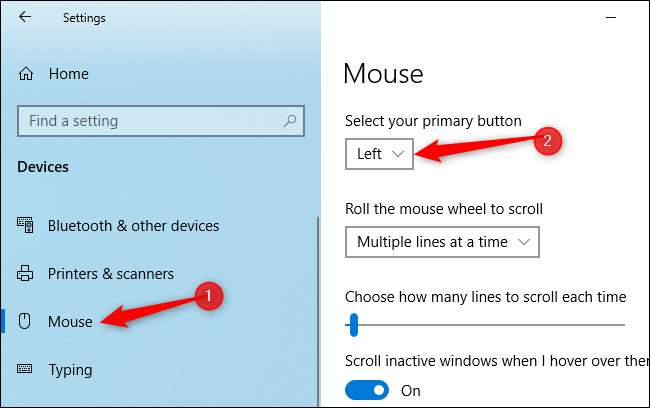
В Функция ClickLock также может вызывать странные проблемы. Если этот параметр включен, вы можете ненадолго нажать кнопку мыши и отпустить ее. Windows будет рассматривать кнопку мыши как нажатой до тех пор, пока вы не нажмете еще раз. Это может помочь вам выделить и перетащить, если вам трудно удерживать кнопку мыши, но это странное и сбивающее с толку поведение, если этот параметр каким-то образом случайно был включен, а вы об этом не знаете.
В Windows 10 и 7 перейдите в Панель управления> Оборудование и звук> Мышь. Убедитесь, что здесь не установлен флажок «Включить ClickLock».

Возможно, проблема с драйвером оборудования также может вызывать проблемы с распознаванием щелчков кнопкой мыши. Мы никогда не сталкивались с этой проблемой в реальных условиях, но ее стоит проверить. Чтобы проверить это, откройте Диспетчер устройств . Вы можете сделать это, щелкнув правой кнопкой мыши кнопку «Пуск» в Windows 10 и выбрав «Диспетчер устройств».
Разверните раздел «Мыши и другие указывающие устройства», найдите свою мышь, щелкните ее правой кнопкой мыши и выберите «Обновить драйвер». Нажмите «Автоматический поиск обновленного программного обеспечения драйвера», и Windows попытается найти новые драйверы, соответствующие мыши.
Если вы видите здесь несколько устройств мыши, повторите процесс для каждого из них.
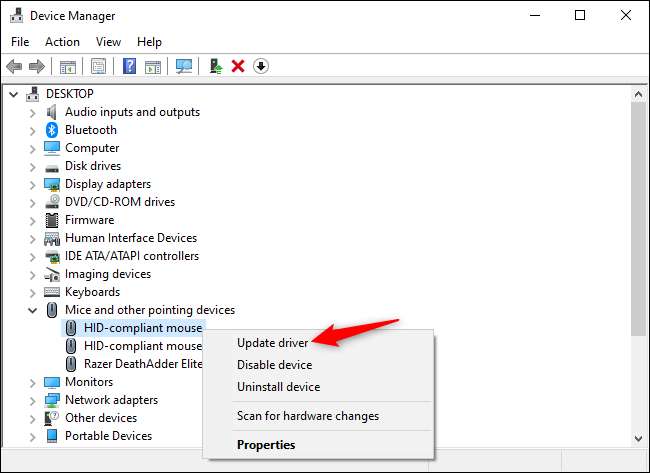
Многие другие веб-сайты предлагают широкий спектр советов по устранению неполадок, которые, как мы сомневаемся, полезны. Как всегда, рекомендуется перезагрузите ваш компьютер и посмотрите, решит ли это проблему. И, конечно, вы можете попробовать загрузиться в Безопасный режим чтобы узнать, нет ли странных проблем с оборудованием. Но сканирование системных файлов на наличие повреждений наверное, не поможет.
Посмотрим правде в глаза: большинство проблем с щелчком левой кнопки мыши на мышах происходит из-за аппаратного сбоя. Если вы случайно не включили тот или иной параметр в Windows, реальным решением проблемы с щелчком левой кнопки мыши обычно является замена (или ремонт) самой мыши.







